Za chwile pokaże ci kilka ciekawych narzędzi udostępnionych przez Bloggera i nie tylko, dzięki którym ułatwisz odwiedzającym odnalezienie interesujących wpisów.
Polecany post
Na początek najnowszy gadżet od bloggera, dzięki któremu możesz wyróżnić twój sztandarowy post, tekst z którego jesteś dumna - polecany post. Może to być wpis, który najlepiej oddaje tematykę bloga, albo taki, który jest szczególnie warty przeczytania w danym czasie. Jak go dodać?
- Po zalogowaniu na swoim blogu w Bloggerze, wejdź w zakładkę Układ. Następnie wybierz miejsce, w którym chcesz wstawić polecany post. Najlepiej blisko góry strony.
- Kliknij Dodaj gadżet i wybierz z listy Polecany post.
- Wybierz post, który chcesz promować. Możesz skorzystać z wyszukiwarki, żeby go znaleźć. Zdecyduj też jak ma być wyświetlany (tj. czy chcesz, dodać fragment tekstu lub zdjęcie)
- Kliknij Zapisz.
- Zanim opuścisz zakładkę Układ, koniecznie kliknij pomarańczowy przycisk Zapisz rozmieszczenie.
Możesz oczywiście wyróżnić kilka postów, wstawiając ten gadżet kilkakrotnie.
Popularne posty
Dzięki temu gadżetowi pokażesz odwiedzającym teksty, które inni najchętniej czytają na twoim blogu.
- Po zalogowaniu na swoim blogu w Bloggerze, wejdź w zakładkę Układ. Następnie wybierz miejsce, w którym chcesz wstawić popularne posty.
- Kliknij Dodaj gadżet i wybierz z listy Popularne posty.
- Zdecyduj z jakiego okresu czasu mają być wybierane posty oraz jak będą wyświetlane (tj. czy chcesz, dodać fragment tekstu lub zdjęcie). Zdecyduj też ile postów chcesz wyświetlić.
- Kliknij Zapisz.
- Zanim opuścisz zakładkę Układ, koniecznie kliknij pomarańczowy przycisk Zapisz rozmieszczenie.
Gadżet ten różni się od poprzedniego tym, że tutaj to czytelnicy "decydują" które wpisy są polecane, więc sama obecność na liście jest świetną reklamą posta.
Podobne posty
Pewnie widziałaś, że na niektórych blogach (m.in. na tym też) pod wpisem wyświetla się lista kilku postów o podobnej tematyce. To świetny sposób, żeby pokazać odwiedzającemu, że oprócz wpisu, który przeczytali mogą znaleźć jeszcze kilka innych, ciekawych i uzupełniających tekstów. Niestety Blogger nie udostępnił jeszcze takiego gadżetu, więc musimy skorzystać z aplikacji innej firmy. Ja używam prostego i darmowego LinkWithin.
- Wejdź na www.linkwithin.com
- W formularzu po prawej podaj swój e-mail i adres bloga. Z rozwijalnego menu wybierz platformę Blogger i ilość wyświetlanych postów. Jeżeli twój blog na jasny tekst na ciemnym tyle, zaznacz okienko.
- Kliknij Get Widget.
- Kliknij link Instal widget. Wyświetli ci się okno dialogowe Bloggera (po polsku).
- Jeżeli masz więcej blogów wybierz, na którym zainstalować gadżet. Możesz zostawić tytuł, lub zmienić na dowolny inny - nie będzie on wyświetlany na blogu.
- LinkWithin wyświetli na blogu nagłówek po angielsku (You might also like:), co pewnie wolisz zmienić. Kliknij Edytuj zawartość.
- Zobaczysz kod (bez paniki!) zaczynający się od linijki <script> zaraz po tym elemencie wklej:var linkwithin_text = ‘Podobne posty:’;
Słowa "Podobne posty" możesz zmienić na dowolne - ale pamiętaj, żeby nie usuwać apostrofu i średnika! - Kliknij Dodaj widżet, następnie pomarańczowy przycisk Zapisz rozmieszczenie i gotowe.
- (Opcjonalnie) Jeżeli chcesz zmienić wygląd tego gadżetu (czcionki, położenie, zaokrąglone rogi zdjęć, itp) możesz zrobić to edytując kody CSS. Polecam ci wyczerpujący artykuł na ten temat na blogu zyj-kochaj-tworz.pl
Wyszukiwarka
Powyższe gadżety podsuwają odwiedzającym konkretne wpisy. Ładnie się prezentują i przyciągają uwagę, ale ich wadą jest to, że pokazują ograniczoną ilość postów. Dlatego warto jeszcze dodać do bloga wyszukiwarkę, która pozwoli przeszukać wszystkie twoje zasoby (a nawet załączone linki zewnętrzne i internet).
- Po zalogowaniu na swoim blogu w Bloggerze, wejdź w zakładkę Układ. Następnie wybierz miejsce, w którym chcesz wstawić Pole wyszukiwania.
- Kliknij Dodaj gadżet i wybierz z listy Pole wyszukiwania.
- Jeśli chcesz, zmień tytuł, określ czy chcesz przeszukiwać tylko twój blog, czy jeszcze inne strony.
- Kliknij Zapisz.
- Zanim opuścisz zakładkę Układ, koniecznie kliknij pomarańczowy przycisk Zapisz rozmieszczenie.
Wyszukiwanie wg dat
Zwykle zaraz po założeniu bloga gadżet Archiwum jest automatycznie dodany. Można go nieco zmodyfikować po wejściu w zakładkę Układ. Wystarczy odnaleźć Archiwum bloga wśród ramek i kliknąć Edytuj. Poza zmianą tytułu możesz również zdecydować, jak wyświetlane jest archiwum: w postaci hierarchicznego "drzewka", jako lista miesięcy lub jako rozwijalne menu, które zajmuje najmniej miejsca. Możesz wybrać też format daty i zdecydować, czy wyświetlać tytuły postów.
Wyszukiwanie wg tematów
Każdy swój wpis możesz oznaczyć etykietą (popularnie nazywaną też tagiem), która określa główną myśl tekstu, słowo kluczowe. Możesz oczywiście dodać więcej niż jedną.
Etykiety są wyświetlane pod każdym postem. Klikając w nie czytający mogą odnaleźć inne posty o podobnej tematyce (czyli z taką samą etykietą). Możesz ułatwić im odszukiwanie tekstów o danej tematyce dzięki gadżetowi Etykiety.
Etykiety są wyświetlane pod każdym postem. Klikając w nie czytający mogą odnaleźć inne posty o podobnej tematyce (czyli z taką samą etykietą). Możesz ułatwić im odszukiwanie tekstów o danej tematyce dzięki gadżetowi Etykiety.
- Po zalogowaniu na swoim blogu w Bloggerze, wejdź w zakładkę Układ. Następnie wybierz miejsce, w którym chcesz wstawić listę etykiet.
- Kliknij Dodaj gadżet i wybierz z listy Etykiety.
- Jeśli chcesz, zmień tytuł, określ czy chcesz wyświetlać wszystkie etykiety, czy prezentować je w formie listy czy chmury (ja osobiście wolę taki układ), oraz czy pokazywać liczbę postów.
- Kliknij Zapisz.
- Zanim opuścisz zakładkę Układ, koniecznie kliknij pomarańczowy przycisk Zapisz rozmieszczenie.
Bardzo ciekawą alternatywą (lub uzupełnieniem) dla umieszczania chmury etykiet w pasku bocznym jest stworzenie z nich menu górnego. Można to zrobić na dwa sposoby.
Sposób 1
Umieść gadżet Etykiety (wg powyższej instrukcji) na górze strony w ramce Cross-Column. I gotowe. Po zapisaniu rozmieszczenia zobaczysz, że na górze strony bloga wyświetlą się nazwy etykiet jak górne menu. Dobrym pomysłem jest pokazywanie tu tylko niektórych etykiet.
Musisz jednak pamiętać, że jeżeli do tego samego bloga dodasz jeszcze gadżet Strony, który tworzy górne menu z linkami do poszczególnych stron na blogu, będzie się on wyświetlał w drugiej linijce. Innymi słowy, w menu górnym będą dwie linie. W niektórych przypadkach może to być wadą, dlatego podam ci jeszcze jeden sposób użycia etykiet w menu.
Sposób 2
Rozważ ten sposób dodawania etykiet do menu jeżeli chcesz dodać wpisy z jednej lub dwóch kategorii albo masz już menu ze stronami.
Jeżeli jeszcze nie dodałaś gadżetu strony to:
- Wejdź na swojego bloga i odnajdź dowolny wpis oznaczony etykietą, którą chcesz dodać do menu górnego.
- Pod wpisem kliknij w nazwę etykiety, która cię interesuje, np. moda. Twój blog wyświetli wszystkie wpisy oznaczone etykietą: moda. Zaznacz i skopiuj link (CTRL+C) z paska adresu.
- Po zalogowaniu na swoim blogu w Bloggerze, wejdź w zakładkę Układ.
- W ramce Cross-Column kliknij Dodaj gadżet i wybierz z listy Strony.
- Kliknij Dodaj link zewnętrzny i wklej skopiowany wcześniej link oraz wpisz tytuł strony, w tym przypadku będzie to Moda.
- Kliknij Zapisz link.
- Jeżeli masz strony na blogu, możesz je teraz też dodać do menu.
- Zanim opuścisz zakładkę Układ, koniecznie kliknij pomarańczowy przycisk Zapisz rozmieszczenie.
Jeżeli dodałaś już wcześniej gadżet Strony, edytuj go i dodaj link zewnętrzny według podanej wyżej instrukcji.
Spędzasz godziny na pisaniu wartościowych tekstów, nie pozwól więc, aby zaginęły gdzieś jak przysłowiowa igła w stogu siana. Dzięki powyższym dodatkom do bloga ułatwisz odwiedzającym dotarcie do nich i sprawisz, że nawet starsze posty będą częściej czytane i polecane. A jeśli się spodobają, zdobędziesz nowych czytelników.
Nie wierz mi na słowo i sprawdź te 6 sposobów jeszcze dziś. Na dowód, że poskutkowały, kliknij w ikonki social media poniżej i podziel się tym wpisem.
Nie wierz mi na słowo i sprawdź te 6 sposobów jeszcze dziś. Na dowód, że poskutkowały, kliknij w ikonki social media poniżej i podziel się tym wpisem.




















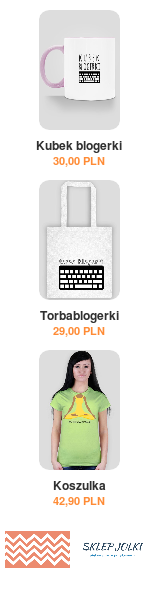




Brak komentarzy :
Prześlij komentarz